雷电模拟器设置内存大小的操作流程
小编今天带来的是雷电模拟器设置内存大小的操作流程,下面就和小编一起来学习一下雷电模拟器设置内存大小的操作步骤吧,希望能够帮助到大家。
雷电模拟器设置内存大小的操作流程
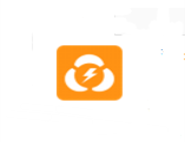
1、首先打开电脑中的雷电安卓模拟器,然后在其界面右侧的工具栏中打开“设置”;
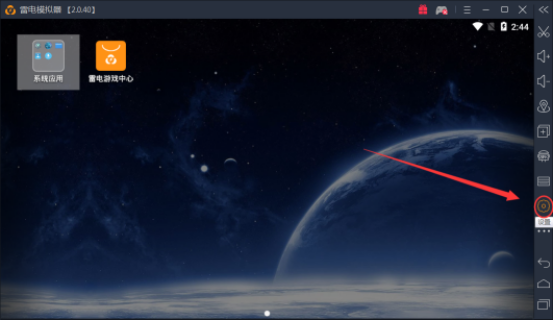
2、或者也可以在雷电安卓模拟器界面右上角的“菜单”中打开“软件设置”;
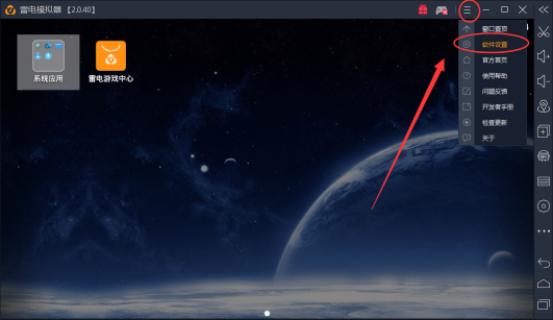
3、接着在“设置”窗口的左侧打开“高级设置”,在“高级设置”界面就可以看到雷电安卓模拟器内存以及CPU等设置了;
我们只需根据自己电脑配置的情况来选择适当的内存即可,建议不要弄太大,太大的话电脑负担会比较重,一般选择雷电安卓模拟器推荐的内存大小就可以了。
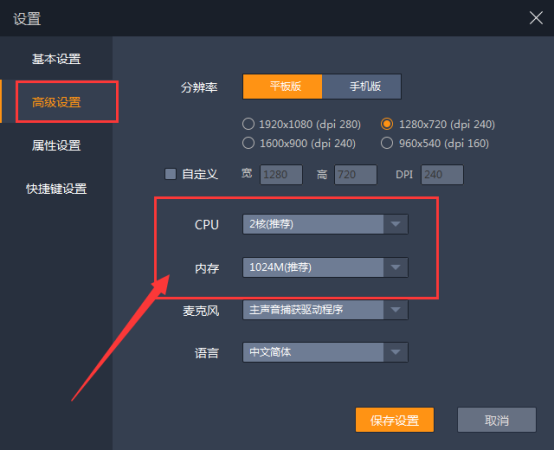
4、设置完毕后点击“保存设置”,之后重启雷电安卓模拟器就可以生效了。
上文就讲解了雷电模拟器设置内存大小的操作流程,希望有需要的朋友都来学习哦。
最新推荐
-
excel怎么把一列数据拆分成几列 excel一列内容拆分成很多列

excel怎么把一列数据拆分成几列?在使用excel表格软件的过程中,用户可以通过使用excel强大的功能 […]
-
win7已达到计算机的连接数最大值怎么办 win7连接数达到最大值

win7已达到计算机的连接数最大值怎么办?很多还在使用win7系统的用户都遇到过在打开计算机进行连接的时候 […]
-
window10插网线为什么识别不了 win10网线插着却显示无法识别网络

window10插网线为什么识别不了?很多用户在使用win10的过程中,都遇到过明明自己网线插着,但是网络 […]
-
win11每次打开软件都弹出是否允许怎么办 win11每次打开软件都要确认

win11每次打开软件都弹出是否允许怎么办?在win11系统中,微软提高了安全性,在默认的功能中,每次用户 […]
-
win11打开文件安全警告怎么去掉 下载文件跳出文件安全警告

win11打开文件安全警告怎么去掉?很多刚开始使用win11系统的用户发现,在安装后下载文件,都会弹出警告 […]
-
nvidia控制面板拒绝访问怎么办 nvidia控制面板拒绝访问无法应用选定的设置win10

nvidia控制面板拒绝访问怎么办?在使用独显的过程中,用户可以通过显卡的的程序来进行图形的调整,比如英伟 […]
热门文章
excel怎么把一列数据拆分成几列 excel一列内容拆分成很多列
2win7已达到计算机的连接数最大值怎么办 win7连接数达到最大值
3window10插网线为什么识别不了 win10网线插着却显示无法识别网络
4win11每次打开软件都弹出是否允许怎么办 win11每次打开软件都要确认
5win11打开文件安全警告怎么去掉 下载文件跳出文件安全警告
6nvidia控制面板拒绝访问怎么办 nvidia控制面板拒绝访问无法应用选定的设置win10
7win11c盘拒绝访问怎么恢复权限 win11双击C盘提示拒绝访问
8罗技驱动设置开机启动教程分享
9win7设置电脑还原点怎么设置 win7设置系统还原点
10win10硬盘拒绝访问怎么解决 win10磁盘拒绝访问
随机推荐
专题工具排名 更多+





 闽公网安备 35052402000376号
闽公网安备 35052402000376号